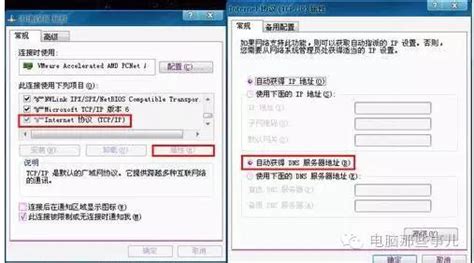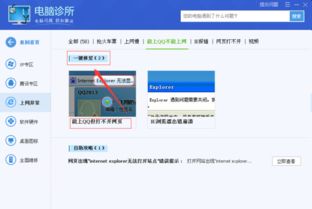DNS服务器无响应?快速解决秘籍!
当你遇到DNS服务器无响应的问题时,这无疑会给你的网络浏览体验带来巨大的困扰。无论是家庭网络还是办公网络,DNS服务器作为域名系统的重要组成部分,负责将人类可读的域名(如www.example.com)转换为计算机可读的IP地址(如192.0.2.1)。一旦DNS服务器无法正常工作,你将无法访问任何网站,除非你输入的是直接的IP地址。以下是一些针对DNS服务器无响应问题的详细解决方案,帮助你快速恢复网络连接。
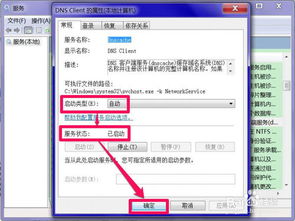
首先,检查你的设备是否连接到互联网。这是解决DNS问题的基础步骤。确保你的电脑、手机或其他设备已经正确连接到路由器或调制解调器。如果你使用的是无线网络,尝试重启Wi-Fi路由器,有时候这可以解决网络不稳定的问题。同时,检查你的网络连接状态,确保没有出现红色的叉号或感叹号,这些通常表示网络未连接或有限连接。
如果设备连接正常,但DNS服务器仍然无响应,那么可能是DNS服务器设置出了问题。你可以尝试更改DNS服务器设置,使用公共DNS服务器来代替默认的ISP(互联网服务提供商)DNS服务器。Google的公共DNS服务器(8.8.8.8和8.8.4.4)以及Cloudflare的DNS(1.1.1.1)都是不错的选择,它们通常能提供更快的解析速度和更高的可靠性。
要更改DNS服务器设置,你需要根据你的操作系统来进行。对于Windows用户,你可以通过控制面板中的“网络和共享中心”来找到当前的网络连接,然后点击“属性”按钮。在列表中找到“Internet协议版本4(TCP/IPv4)”,点击它,然后选择“使用下面的DNS服务器地址”。在这里,你可以输入你选择的公共DNS服务器的地址。对于Mac用户,你可以通过“系统偏好设置”中的“网络”选项来进行类似的设置。
此外,你也可以尝试清除DNS缓存。DNS缓存是存储在本地设备上的临时DNS记录,它们有助于加快网站访问速度。然而,有时候这些缓存可能会导致DNS问题。清除DNS缓存的方法也因操作系统而异。在Windows中,你可以通过命令提示符(以管理员身份运行)输入“ipconfig /flushdns”命令来清除DNS缓存。在Mac中,你可以通过终端应用输入“sudo killall -HUP mDNSResponder”命令来完成这一操作。
如果更改DNS服务器设置和清除DNS缓存都没有解决问题,那么可能是你的网络设备(如路由器或调制解调器)出了问题。你可以尝试重启这些设备。关闭路由器和调制解调器,等待几秒钟后再重新开启它们。这可以帮助重置网络设置,有时可以解决DNS无响应的问题。
同时,检查你的路由器和调制解调器的固件是否需要更新。固件是网络设备上的嵌入式软件,它控制着设备的操作。有时,制造商会发布固件更新来解决已知的问题或提高设备的性能。登录到你的路由器或调制解调器的管理界面,查看是否有可用的固件更新。如果有,按照制造商的说明进行更新。
另外,确保你的网络设备没有过热。过热可能会导致设备性能下降或出现故障。确保你的路由器和调制解调器有足够的通风空间,并避免将它们放置在热源附近,如暖气片或阳光直射的地方。
如果以上步骤都没有解决问题,那么可能是你的ISP(互联网服务提供商)的DNS服务器出了问题。你可以尝试联系ISP的客户服务部门,询问他们是否正在经历DNS服务器的问题,或者他们是否建议你使用其他的DNS服务器。有时候,ISP可能会暂时关闭某些DNS服务器以进行维护或升级,这可能会导致DNS无响应的问题。
此外,检查你的网络连接是否被防火墙或安全软件阻止。有时,防火墙或安全软件可能会错误地将DNS请求视为潜在的安全威胁,并将其阻止。你可以尝试暂时禁用防火墙或安全软件,看看这是否解决了DNS无响应的问题。如果这样做解决了问题,那么你可能需要调整防火墙或安全软件的设置,以允许DNS请求通过。
如果你使用的是公共Wi-Fi网络,那么DNS无响应的问题可能是由于网络服务提供商的限制或策略造成的。公共Wi-Fi网络通常会有更严格的网络安全设置,以防止用户访问某些网站或服务。如果你怀疑是这种情况,你可以尝试切换到其他Wi-Fi网络,或者使用移动数据连接来查看问题是否仍然存在。
最后,如果所有其他方法都失败了,那么可能需要考虑硬件故障的可能性。虽然这不太可能是DNS无响应的唯一原因,但也不能完全排除。如果你的路由器或调制解调器已经使用了很长时间,或者它们经常出现故障,那么可能是时候考虑购买新的设备了。
总之,DNS服务器无响应的问题可能由多种因素引起,包括设备连接问题、DNS服务器设置问题、网络设备故障、ISP问题以及防火墙或安全软件的干扰等。通过按照上述步骤逐一排查和解决这些问题,你应该能够恢复网络连接并享受流畅的在线体验。记住,耐心和细心是解决问题的关键。在尝试任何解决方案之前,请确保你已经仔细检查了每个可能的因素,并遵循了正确的操作步骤。
- 上一篇: 怎样解除磁盘的写保护?
- 下一篇: 怎么做酸甜鱼?
-
 英雄联盟崩溃无响应?快速解决秘籍来了!资讯攻略11-10
英雄联盟崩溃无响应?快速解决秘籍来了!资讯攻略11-10 -
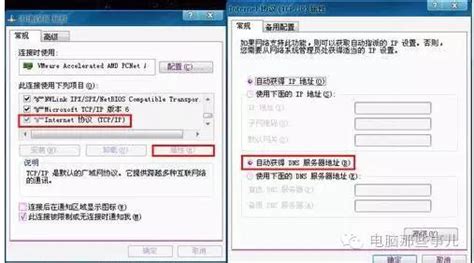 DNS配置出错,无法上网?快速解决指南!资讯攻略12-07
DNS配置出错,无法上网?快速解决指南!资讯攻略12-07 -
 轻松解决IE无响应问题资讯攻略11-20
轻松解决IE无响应问题资讯攻略11-20 -
 LOL观战故障:连接服务器失败,黑屏无响应怎么办?资讯攻略11-07
LOL观战故障:连接服务器失败,黑屏无响应怎么办?资讯攻略11-07 -
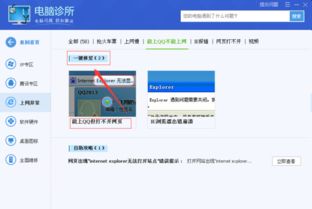 电脑能上QQ却无法浏览网页?快速解决秘籍!资讯攻略11-17
电脑能上QQ却无法浏览网页?快速解决秘籍!资讯攻略11-17 -
 网络消息传递难题:解决'net send'发送失败,别名无响应的终极方案资讯攻略11-27
网络消息传递难题:解决'net send'发送失败,别名无响应的终极方案资讯攻略11-27